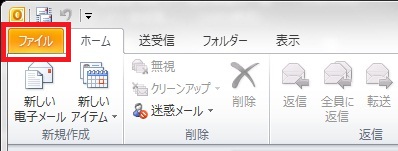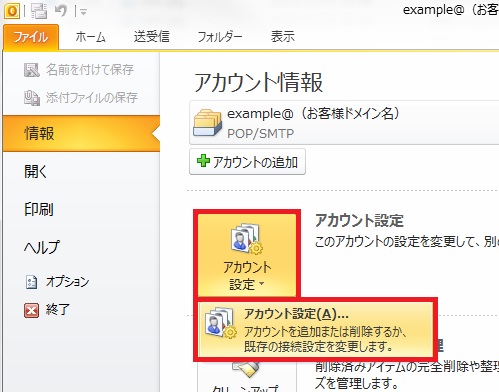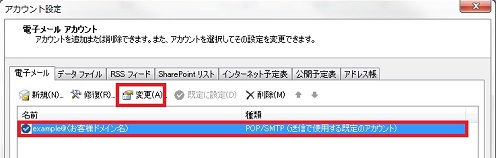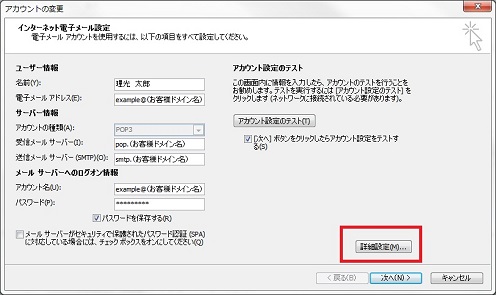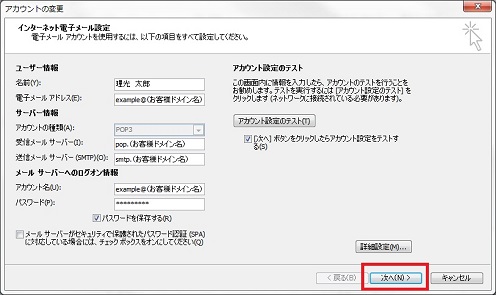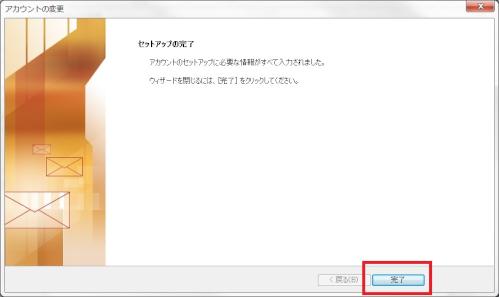ここから本文です
リコー センターサービス
リコー センターサービス
メールボックス使用量が多い場合の対処方法(Outlook2010)
| 注意 |
|---|
| ・この作業により、該当メールアドレスのサーバに残されているコピーメールが削除されます。 ・共有設定をされている場合は、作業前に全てのパソコンにてメールを受信されることをお薦めします。 |

|
Outlook2010 を開き、画面左上の[ファイル]をクリックします。 |
|
|
||

|
[情報]-[アカウント設定]-[アカウント設定(A)]をクリックします。 | |
|
||
|
|
該当のメールアカウントを選択した状態で、[変更]ボタンをクリックします。 |
|
|
||
|
|
右下の[詳細設定]をクリックします。 | |
|
||
|
|
[詳細設定]タブをクリックし、画面下「配信」欄の「サーバーにメッセージのコピーを置く」のチェックを外します。 [OK]ボタンをクリックします。 |
|
|
||
| 【サーバーにメッセージのコピーを置く】が無い場合はこちらをご参照ください。 | ||

|
[次へ]をクリックしてテスト完了後、[閉じる]をクリックします。 | |
|
||
|
|
[完了]をクリックします。 | |
|
||
| 補足① |
|---|
|
・この状態で改めて、「受信」を行います。 ・サーバからのみメールのコピーが削除されます。 |
| 補足② |
|---|
|
該当のメールアドレスを複数の端末で受信している場合は、上記手順を再度実施し、手順5にて以下の作業を実施してください。 ・「サーバーにメッセージのコピーを置く」のチェックを入れる ・「サーバーから削除する○日後」にもチェックを入れる ・○日後、に、任意の日数を入れる |
| Point |
|---|
| 【容量超過を未然に防ぐ方法】はこちらを参照ください。 |